赤兔PDF转换器怎么解除文档密码
时间:2022-09-21 11:13:51作者:极光下载站人气:56
有的小伙伴们想要给自己电脑上的一些重要文档设置密码保护,从而就选择在赤兔pdf转换器软件中给文档加密,当有的文档已经不再重要时,就会想着对该文档解除密码限制,对此就需要进入到文档解除密码页面中将之前加密的文件现在不需要再加密的文件添加到页面上,然后选择自己需要的解密模式和密码模式就可以将其解密了,但是前提是你需要记住之前设置的文档密码,因为在解密的时候需要输入之前设置的密码才能解除,下面是关于如何使用赤兔PDF转换器解除加密文档的具体操作方法,有需要的小伙伴们可以自己试试看哦。
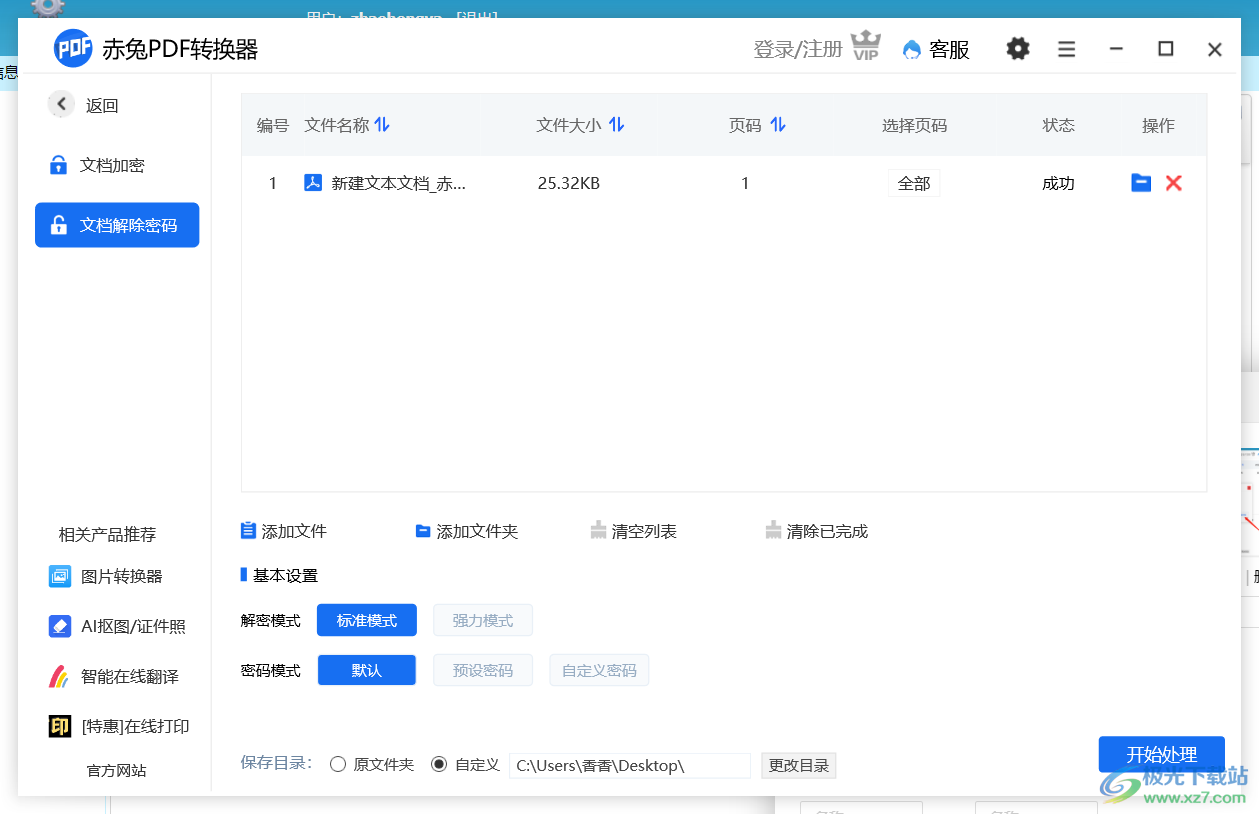
方法步骤
1.在【文档解除密码】的页面中,点击【添加文件】将需要解密的文件添加进来。
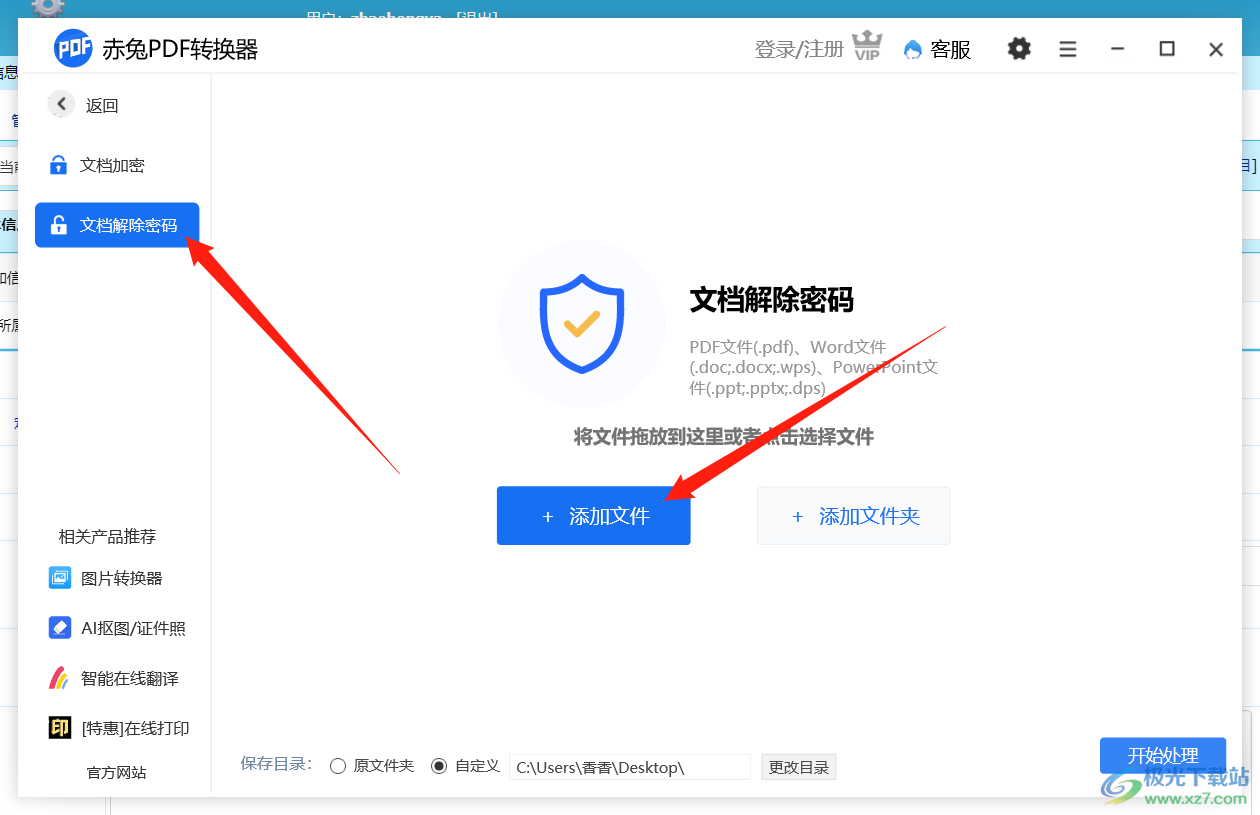
2.然后在页面底部选择一个【解密模式】,一般选择【标准模式】就好,然后将【密码模式】选择为【模式】即可。
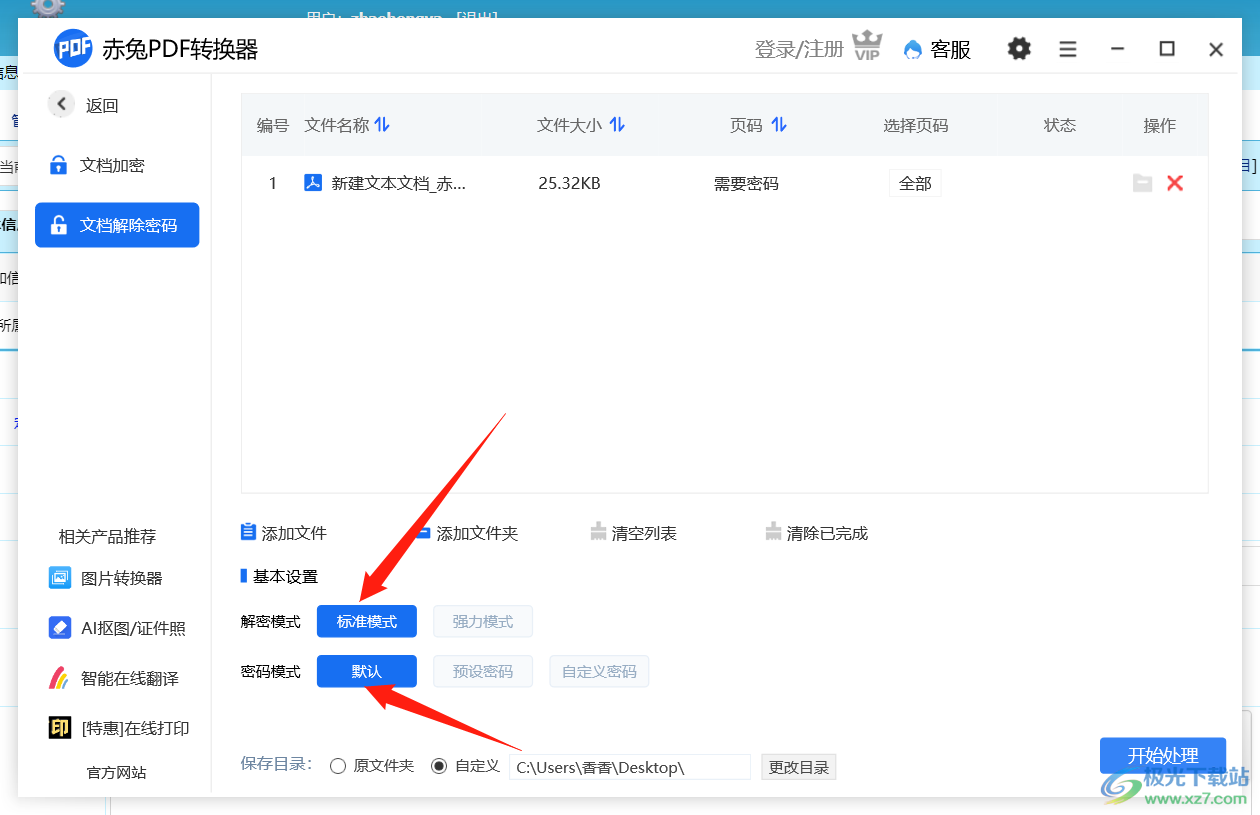
3.之后就可以点击【开始处理】按钮,在打开的窗口中点击【只转1页】。
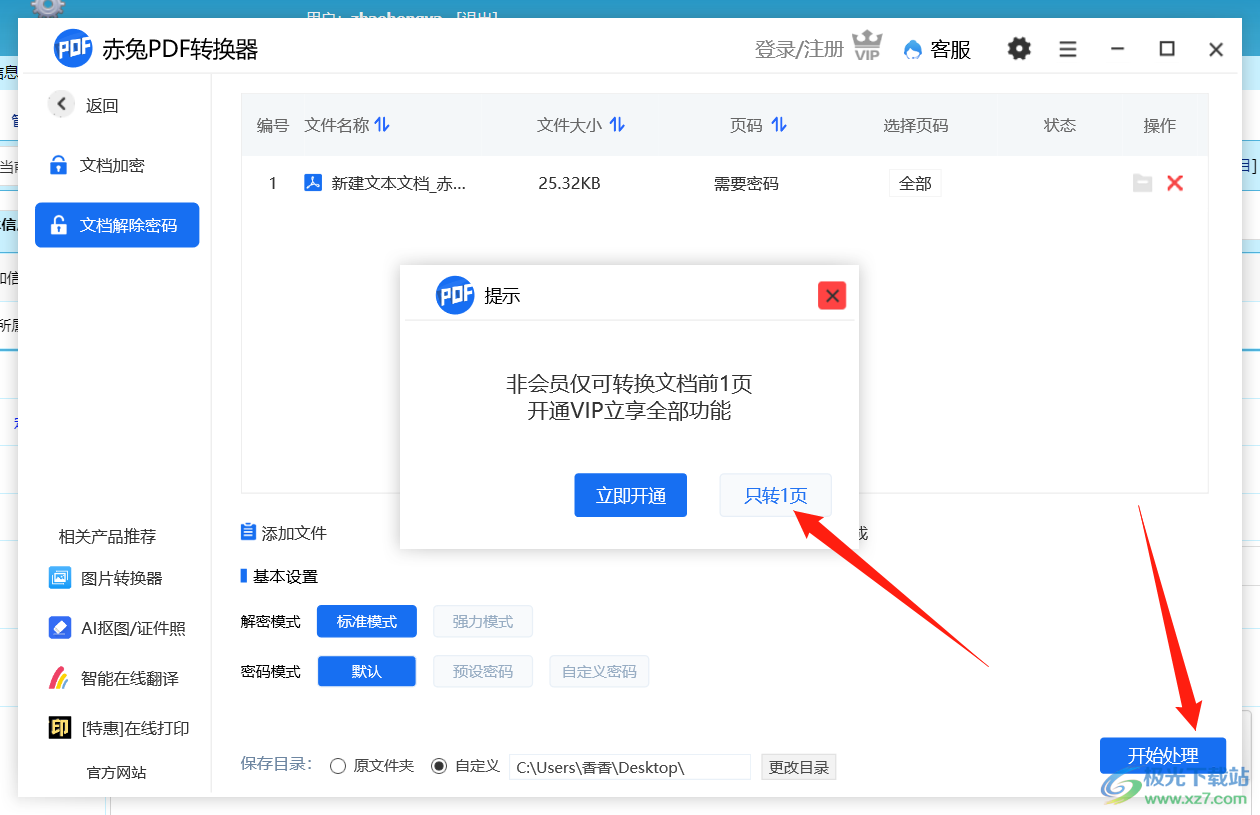
4.接着会再次弹出一个窗口,在框中输入之前设置的文档的打开密码,点击【确定】就好了。
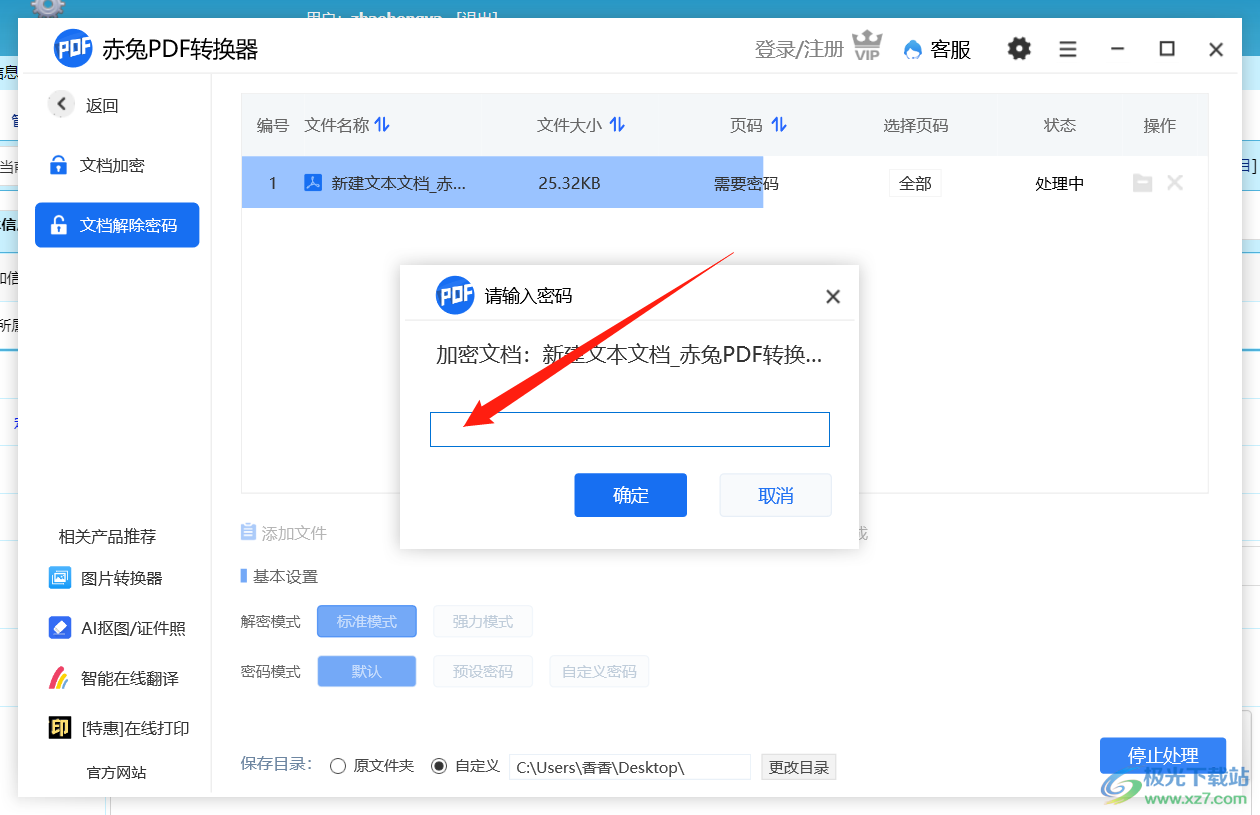
通过上述方法就可以将解除加密文件了,赤兔PDF转换器可以对文档进行加密,也可以在不需要的时候对文档解除密码限制,十分方便,在解除密码的时候需要你输入之前设置的密码才能解除哦。
标签赤兔PDF转换器解除文档密码,赤兔PDF转换器
相关推荐
相关下载
热门阅览
- 1百度网盘分享密码暴力破解方法,怎么破解百度网盘加密链接
- 2keyshot6破解安装步骤-keyshot6破解安装教程
- 3apktool手机版使用教程-apktool使用方法
- 4mac版steam怎么设置中文 steam mac版设置中文教程
- 5抖音推荐怎么设置页面?抖音推荐界面重新设置教程
- 6电脑怎么开启VT 如何开启VT的详细教程!
- 7掌上英雄联盟怎么注销账号?掌上英雄联盟怎么退出登录
- 8rar文件怎么打开?如何打开rar格式文件
- 9掌上wegame怎么查别人战绩?掌上wegame怎么看别人英雄联盟战绩
- 10qq邮箱格式怎么写?qq邮箱格式是什么样的以及注册英文邮箱的方法
- 11怎么安装会声会影x7?会声会影x7安装教程
- 12Word文档中轻松实现两行对齐?word文档两行文字怎么对齐?

网友评论